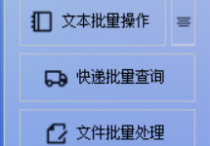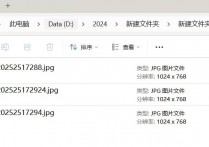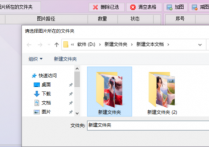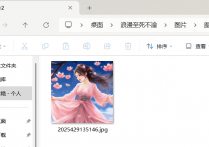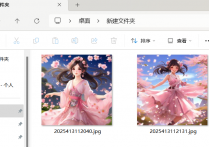图片批量处理的强大工具,图片拼接软件快速将多个文件夹中的图片进行长图拼接至指定路径的简单操作,秒变图片处理大师
厌倦了繁琐的图片批量处理?想要将散落在多个文件夹中的图片轻松拼接成长图?别担心,首助编辑高手软件来啦!它就像你的图片处理魔法棒,让繁琐的图片拼接变得简单又高效。接下来,就让我们一起探索这款神奇软件的魅力吧!
1.运行软件并选择功能:打开首助编辑高手,选择“长图拼接切图”功能
2.添加图片文件夹:点击“添加图片所在的文件夹”,导入包含要拼接图片的文件夹,支持导入多个文件夹
3.图片参数:导入后,任意选择某个文件夹,即可在右侧看到每张图片的具体参数
4.选择拼接方向:根据需要选择横向拼接或纵向拼接,测试时选择横向拼接选项
5.设置边距:至于图片的边距,也可以设置,比如上边距、 下边距、左边距、右边距的像素
6.设置保存位置和文件名:点击“浏览”,选择图片的保存位置,记得设置好新图片的名称
7.完成图选项:设置图片品质、颜色模式、图像柔化等功能
8.开始拼接:点击“开始批量拼接切图”,软件自动完成拼接操作
9.查看和保存结果:拼接完成后,打开保存位置查看长图
10.对比原图片:最后我们也可以打开原图片对比,结果一目了然,说明拼接成功
怎么样,是不是已经被首助编辑高手软件的强大功能深深吸引了呢?没错,这款神奇的软件就是你的图片处理小助手,无论是批量拼接长图还是切图,它都能轻松搞定。现在,就赶快行动起来,让首助编辑高手助你一臂之力,让图片处理变得更加高效、更加有趣吧!